Apple, 2007'den beri iTunes'daki ses dosyalarını M4A dosyası olarak sattı. Yüksek kaliteli bir ses formatı olan M4A, Apple yazılımıyla uyumludur. M4A, Apple yazılımı üzerinde çalışmak üzere tasarlandığından, birçok ses düzenleyicisi bu ses biçimini ele almakta zorluk çekiyor. Ama yine de bulabilirsin M4A editörü.
Ancak, yalnızca telif hakkı olmayan korumalı ses dosyalarını düzenlemeye dikkat etmelisiniz. Bu programların çoğu telif hakkıyla korunan M4A dosyalarını desteklemez. Bu, iTunes mağazasından indirdiğiniz bir ses dosyasını düzenlemediğiniz anlamına gelir. Telif hakkıyla korunan materyallerden kaçınırsanız, M4A dosyalarınızı çok az veya hiç sorunsuz bir şekilde düzenlemenizi sağlayan bu beş ücretsiz ses düzenleyici.

M4A Editör
Video Converter Ultimate, kullanımı kolay M4A video düzenleyicisidir. M4A dosyasını düzenleme vizyonunuzu aydınlatır.
1. AdımM4A dosyası ekleyin
Bu M4A düzenleme yazılımını bilgisayarınıza ücretsiz indirin ve hemen kurup başlatın. Tıklamak Dosya Ekle bir veya daha fazla M4A dosyasını içe aktarmak için.
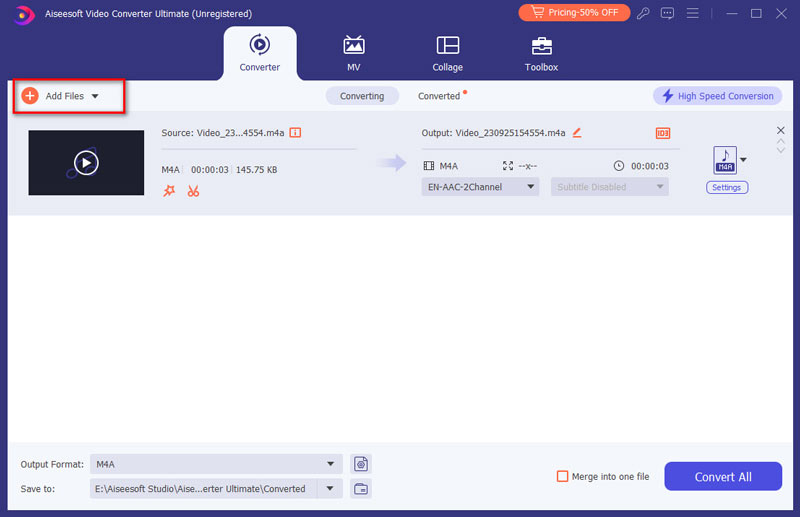
2. AdımM4A dosyasını düzenleyin
M4A dosyasını kırp / birleştir
Tıkla kesim düğmesine basarak kesim pencere. M4A dosyasının başlangıç ve bitiş zamanına karar vermek için işleme çubuğunu sürükleyin veya değeri girin ve ardından İndirim Kırpma parçalarını onaylamak için düğmesine basın.
Üstelik seçeneği Birinde birleştir sol alt köşedeki çeşitli M4A dosyalarını doğrudan birleştirmenizi sağlar.
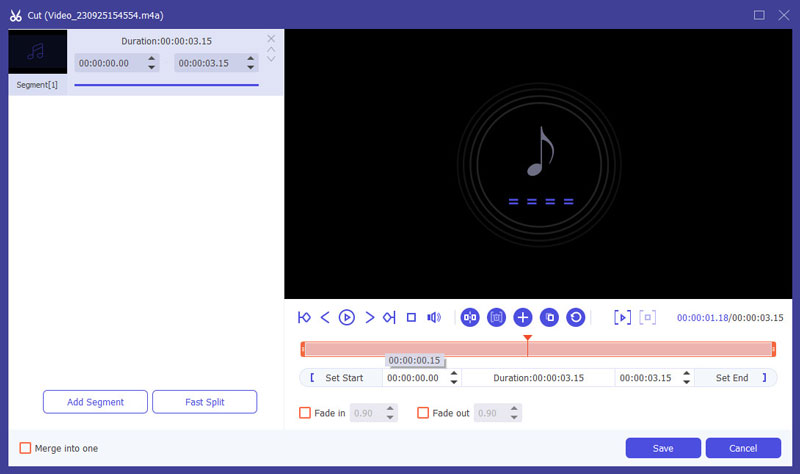
Ses seviyesini ayarlama
M4A dosyanızın ses düzeyini ayarlamak için Düzenle ana arayüzdeki düğmesine basın. Düzenleme penceresine girdikten sonra şuraya gidin: ses sekmesine tıklayın ve ardından ses seviyesini ayarlamak için çubuğu sürükleyin.
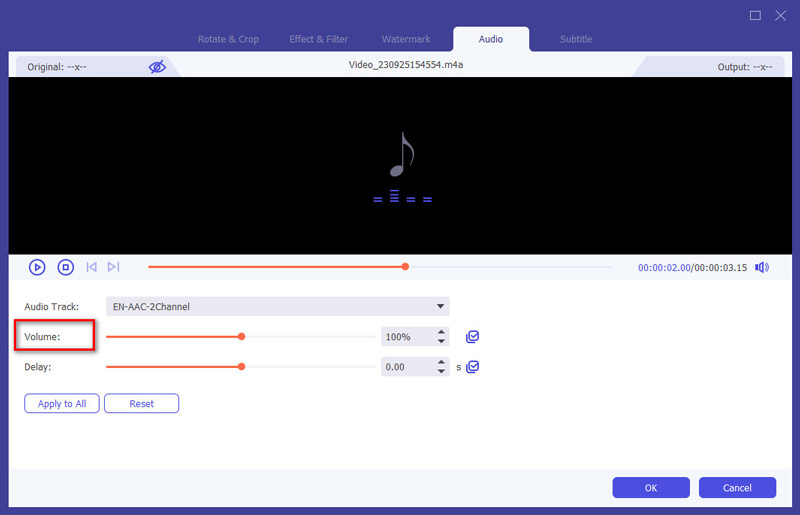
Ses ayarlarını yapılandırın
Açılır listesinden Çıktı Biçimiseçin M4A. Ardından, Ayarlar Kodlayıcı, kanal, örnekleme hızı, bit hızı vb. gibi M4A ses ayarlarını yapmaya başlamak için sağdaki düğme.

3. AdımSonunda, düzenlemeden sonra M4A sesiniz için bir yol seçin ve ardından Hepsini dönüştür bilgisayarınıza aktarmak için düğmesine basın.
Audacity, tüm kullanıcılar için dünya çapında çeşitli sıcak özellikler sunar. Küresel olarak kullanılan birkaç işletim sistemi için mevcut olan bu ücretsiz ses editörü ve kayıt yazılımı uygulaması, tüm dünyadaki kullanıcılar tarafından indirilebilir.
Audacity, kullanıcıların ses dosyalarını farklı türde bir dosya uzantısından diğerine dönüştürmesine, içe aktarmasına, dışa aktarmasına ve düzenlemesine olanak tanır. Bugüne kadar, Audacity hala okul, iş ve diğer özel görevler için yaygın olarak kullanılmaktadır.
2.3.0'ın en son sürümünde, bu ses düzenleme yazılımı, isteğe bağlı FFmpeg kütüphanesi ile giriş ve çıkış seçeneklerinde M4A'yı destekler.

AVS saygın bir M4A editörüdür. Kullanıcılar M4A dosyasını düzenlemek tamamen ücretsizdir. AVS Audio Editor ile ses dosyasını M4A formatında serbestçe düzenleyebilir ve kaydedebilirsiniz.
Bu, düzenleme ses dosyalarını aynı biçimde kaydedemeyen diğer M4A editör yazılımlarından farklı bir özelliktir. Ayrıca, AV4 Audio Editor ile M20A dosyalarını XNUMX farklı filtre ve efektle düzenleyebilirsiniz.
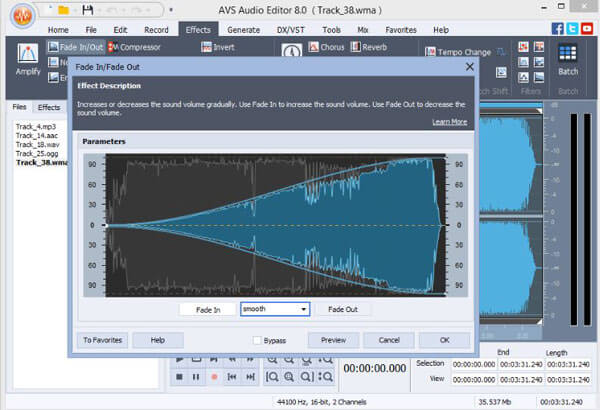
Başka bir ücretsiz M4A editörü WavePad. Bu masaüstü tabanlı M4A editör yazılımı, M4A ses formatının düzenlenmesini ve dönüştürülmesini son derece destekler. Bir M4A dosyasını düzenlemek için dosyayı kopyalamayı, yapıştırmayı, silmeyi, kesmeyi seçebilirsiniz.
Veya ses dosyasının tüm bölümlerine veya bazı üst kısımlarına bazı ses efektleri ekleyin. WavePad ile şunları da yapabilirsiniz: gizli M4A veya diğer sesleri M4A'ya dönüştürün. M4A ses dosyasını dönüştürmek istiyorsanız "ve itibaren" dönüşümü çok faydalı olacaktır.
Ancak WavePad ticari olmayan kullanım için ücretsizdir. WavePad'i profesyonel veya ticari amaçla kullanmak istiyorsanız, bu M4A editörünün ücretli Ana sürümüne ihtiyacınız vardır.
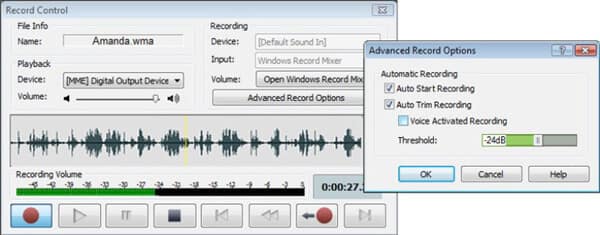
M4A Apple ürünleri için tasarlanmış olsa da, Windows Movie Maker (WMM) M4A ses dosyasını düzenlemenizi sağlar. Windows Movie Maker ücretsiz ve kullanışlı bir ses / video düzenleme aracıdır. WMM'ye bir M4A dosyası eklediğinizde, dosya yakında zaman çizelgesinin ses / müzik bölümünde görünecektir.
Bu bölümden, .m4a ses dosyasını programdaki bir videoyu düzenlediğiniz şekilde düzenleyebilirsiniz. Bir M4A ses dosyasını düzenlemek için dosyanın bazı bölümlerini birleştirebilir, bölebilir ve hatta kaldırabilirsiniz. Ama WMM mükemmel değil.
Hangi ses dosyasını düzenlediğinizden bağımsız olarak, yazılım ses dosyasını WMA biçiminde çıkarır.
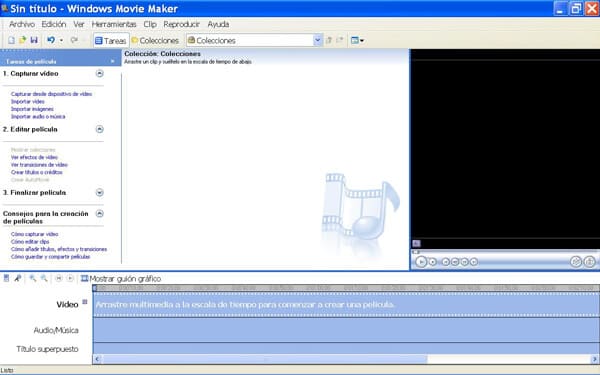
Profesyonel düzeyde bir M4A editörü mü arıyorsunuz? DJ Audio Editor'ı deneyebilirsiniz. Bu kullanışlı M4A editörü, M4A ses dosyanıza efektler veya filtreler eklemenizi sağlar. Bu M4A editörünü bu kadar farklı yapan şey, ses özellikleri editörüdür.
Bu özellik sayesinde, her ses dosyasının meta verilerini düzenleyebilir, başlıklar, sanatçılar veya diğer bilgiler gibi bilgileri ekleyebilirsiniz.
Bu programın hem ücretsiz hem de ücretli sürümü vardır. Daha fazla düzenleme özelliği için ücretli sürümünü yükseltmeniz gerekir. DJ Audio Editor profesyonel olduğundan, bu M4A editör yazılımı biraz daha fazla yer kaplar.

Audacity M4A dosyalarını düzenleyebilir mi?
Evet. Audacity, isteğe bağlı FFmpeg kitaplığıyla M4A dosyalarını içe aktarabilir, düzenleyebilir ve dışa aktarabilir.
M4A, MP3'ten daha mı iyi?
MP3 ile karşılaştırıldığında M4A'nın ses kalitesi MP3'tekinden çok daha iyidir. M4A dosyası, daha iyi ses kalitesi sunarken her zaman daha küçük boyutta kalır.
M4A dosyasını iPhone'da nasıl düzenlerim?
Ses Düzenleyici aracıyla, iPhone'da bir M4A dosyasını kolayca düzenleyebilirsiniz. Apple Store'dan bir ses düzenleme aracı edinebilirsiniz. M4A müzik, ses veya diğer kayıtları düzenlemenizi ve seslendirmenizi sağlar.
Sonuç
Bu yazı size Windows ve Mac kullanıcıları için en iyi 6 M4A ses düzenleyicisini göstermeyi amaçlamaktadır. Ücretsiz ve ücretli bir sürümü vardır ve en iyi 6 M4A editörü ile bilgisayarda kolay bir ses düzenlemeye başlayabilirsiniz.
Aşağıdaki yorumlarda en iyisine karar verme sırası sizde.